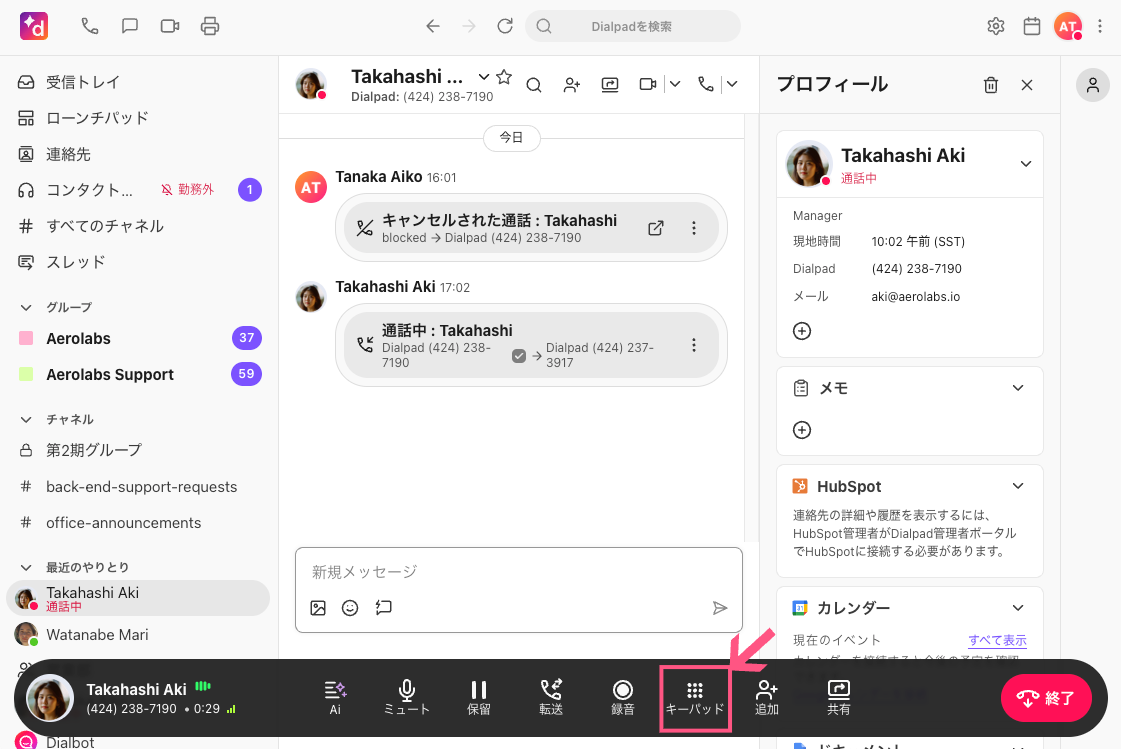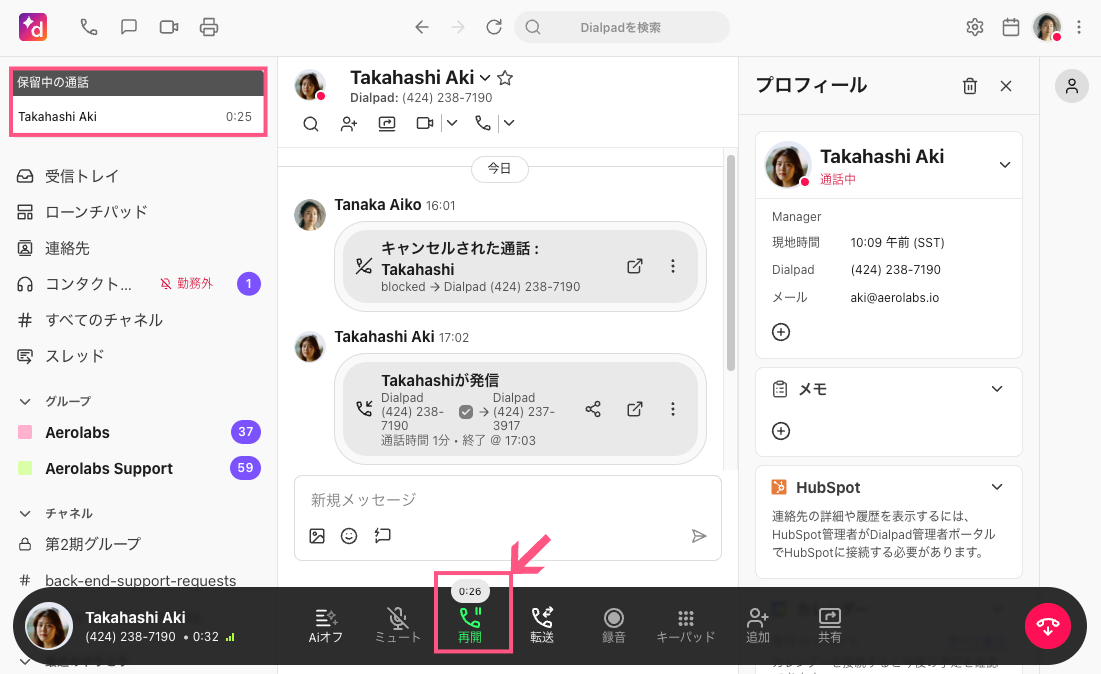ビジネスコミュニケーションには、現在もツールとして電話は重要です。
Dialpad のピュアクラウド型のビジネスフォンシステム により、通話着信、コンタクトセンター担当者、また Dialpad 内部外部へのコミュ二ケーションなどスムーズな通話エクスペリエンスを実現する、幅広いツールや機能を搭載しています。
以下、基本的な操作手順をご案内します。
ミュート
通話中に [ミュート] ボタンをクリックします。ミュートにより、自身のマイク音声がオフになり相手には聞こえなくなります。相手の音声は引き続き聞こえます。
ミュートを解除するには、同じボタンで [ミュートを解除] をクリックします。自身のマイク音声がオンになり、相手に聞こえるようになります。
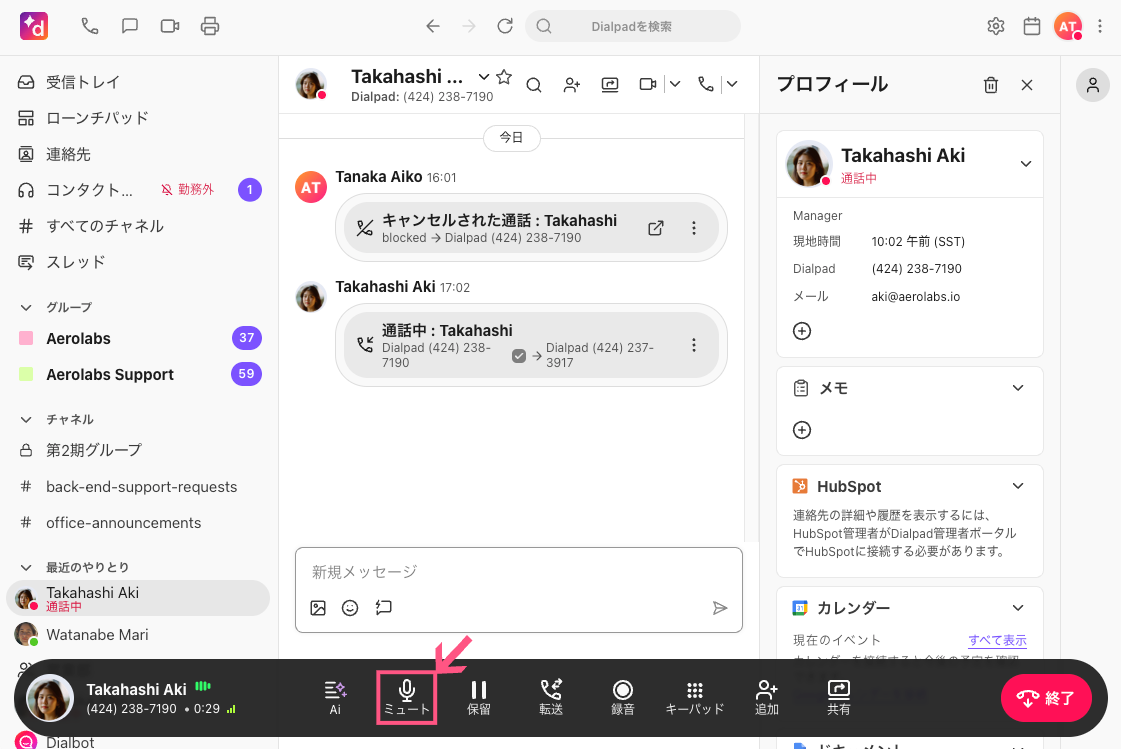
モバイルアプリのコール操作については、iOS 、Android アプリの操作手順をご参照ください。
保留
通話中、[保留] ボタンをクリックします。通話は、自身、相手ともに保留され、相手に保留音が再生されます。保留音は、管理者メニュー > [オフィス] > [代表番号]の 保留音で変えることができます。

保留を解除するには、同じボタン、 あるいは画面左上から [再開] をクリックします。
通話者を追加(三者通話)
Dialpad では通話中に3人目を追加することができます。
[追加] をクリックします。
追加する通話者を検索します。
[確定] で追加を完了します。
追加した連絡先が通話に出たら完了をクリックすると三者通話が始まります。もし追加連絡先が電話に出ない場合、[キャンセル] を押すと追加を中断します。
三者が接続するとアプリ画面左上に通話中の相手が表示されます。通常の通話と同様、 保留、ミュート、あるいは転送が可能です。
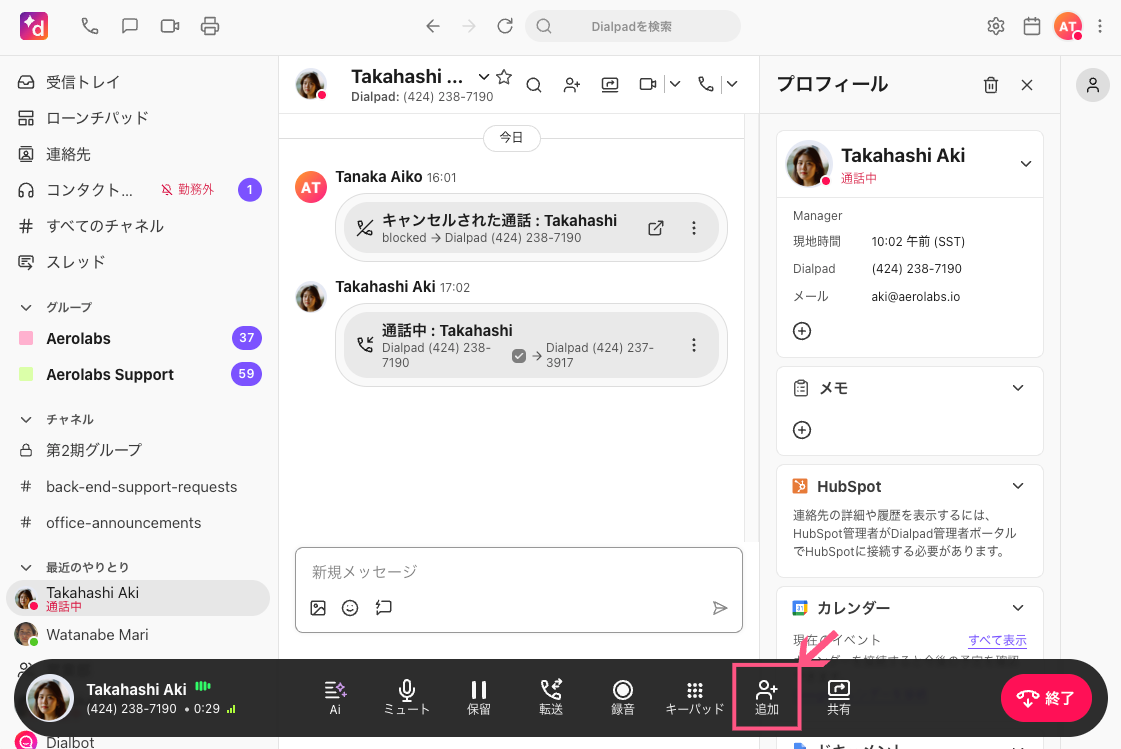
モバイルアプリのコール操作については、iOS 、Android アプリの操作手順をご参照ください。
通話中の画面共有
Dialpad ユーザーはコール通話中に画面共有をすることができ、別の会議やカンファレンスコールなどを別に設定することなしに、事象解決やプロジェクトのコラボレーション、また手順説明などをリモートで効率的に行うことができます。
手順:
通話中に、[共有] をクリックします。
複数のモニターを使用している場合には、共有するモニターを選択します。
[共有] をクリックします。

共有先の相手は画面共有へのリンクを受信し、これを開くことで発信者のスクリーンがリアルタイムで共有されます。
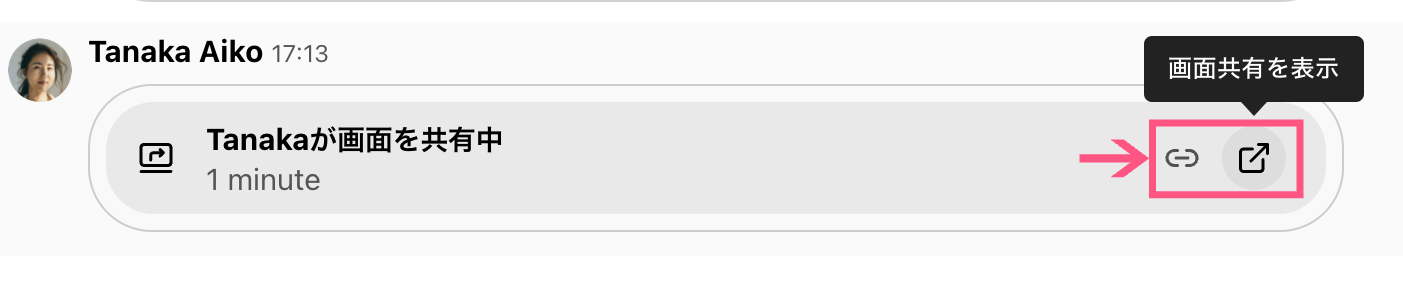
画面共有を停止するには、ダイアルパッド画面下方の [スクリーンシェアを停止] ボタン、あるいは [停止] ボタンをクリックします。なお、通話が終了すると、画面共有も自動で停止します。
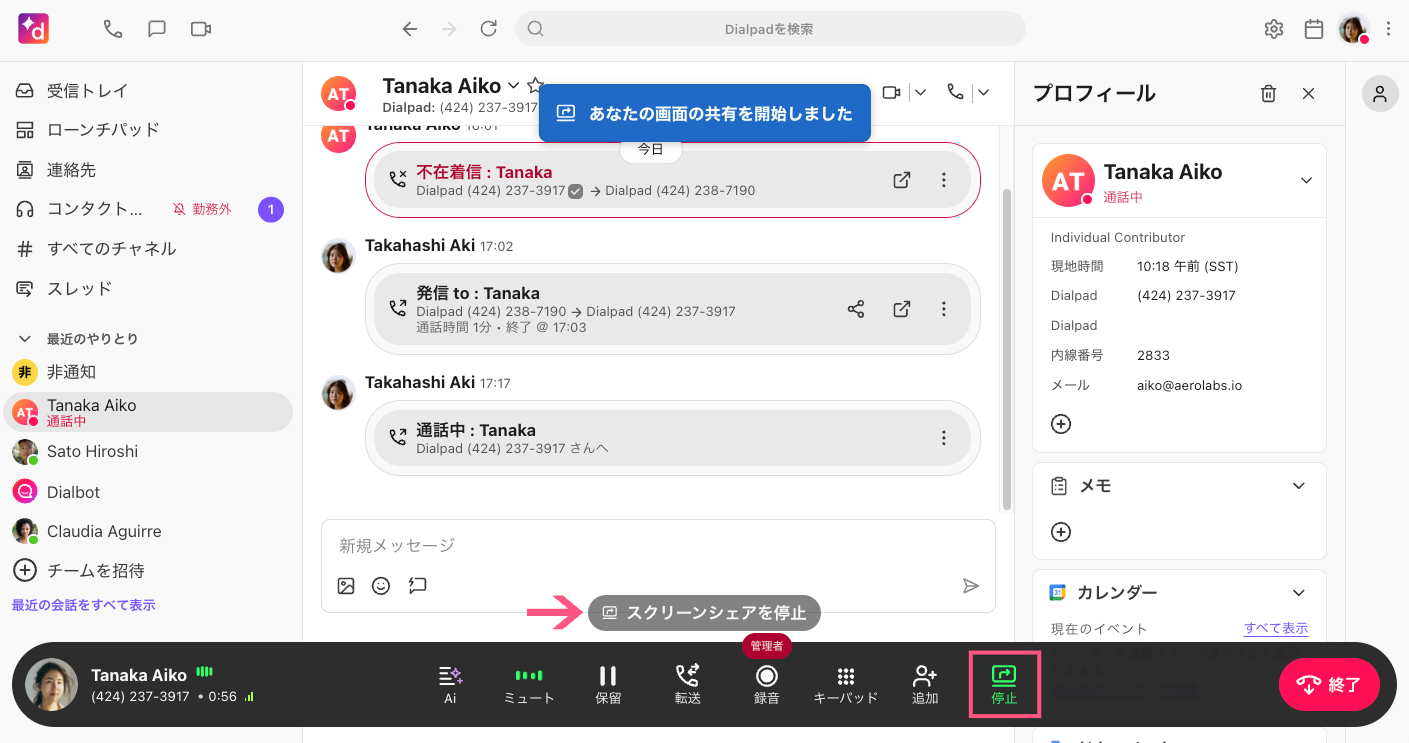
Note
画面共有は、チャット、あるいはコンタクトセンター、グループコール中にも起動することが可能です。
通話中に AI をオンにする
通話中に Dialpad AI をオンにするには、AI アイコンを選択します。
対象ユーザー
Dialpad AI は現在、アーリーアダプタープログラム(EAP) にてご提供しております。
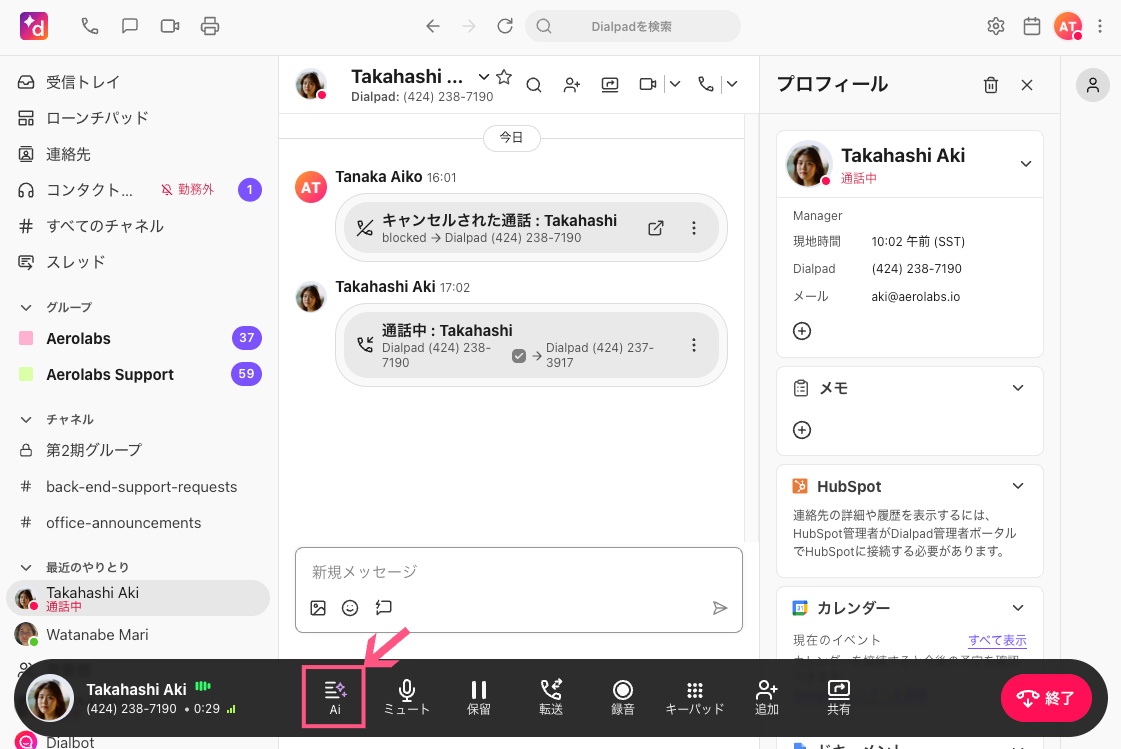
Dialpad AI が有効になっている場合、通話はリアルタイムで文字起こしされます。
通話中に AI を無効にするには、[AI 文字起こし] をオフに切り替えてください。
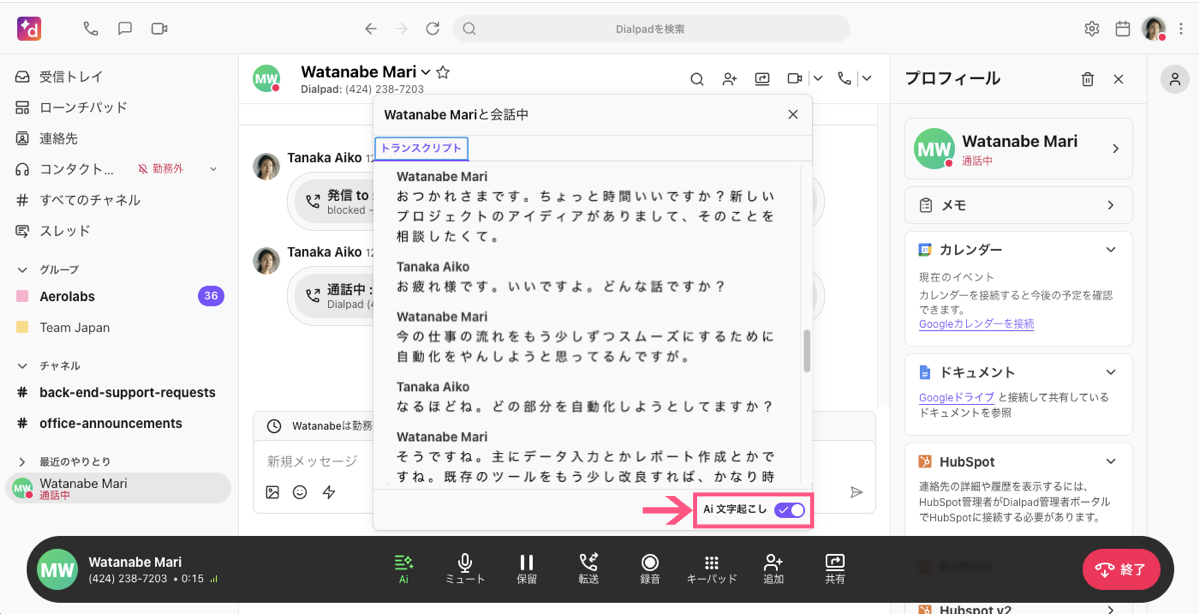
キーパッドの利用
発信時に応答メッセージに答える場合にも利用します。
手順:
[キーパッド] を選択します。
表示しているスクリーンのサイズ制限で表示されない場合、[その他] > [キーパッドを開く] を選択します。